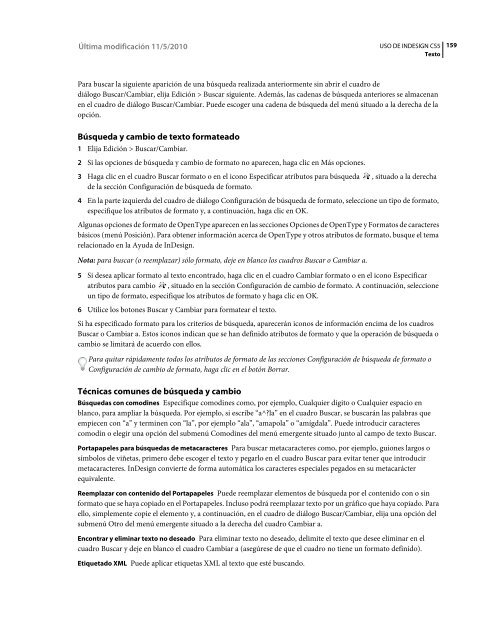Descargar Adobe Indesign CS5 2 - Mundo Manuales
Descargar Adobe Indesign CS5 2 - Mundo Manuales
Descargar Adobe Indesign CS5 2 - Mundo Manuales
Create successful ePaper yourself
Turn your PDF publications into a flip-book with our unique Google optimized e-Paper software.
Última modificación 11/5/2010<br />
USO DE INDESIGN <strong>CS5</strong><br />
Texto<br />
159<br />
Para buscar la siguiente aparición de una búsqueda realizada anteriormente sin abrir el cuadro de<br />
diálogo Buscar/Cambiar, elija Edición > Buscar siguiente. Además, las cadenas de búsqueda anteriores se almacenan<br />
en el cuadro de diálogo Buscar/Cambiar. Puede escoger una cadena de búsqueda del menú situado a la derecha de la<br />
opción.<br />
Búsqueda y cambio de texto formateado<br />
1 Elija Edición > Buscar/Cambiar.<br />
2 Si las opciones de búsqueda y cambio de formato no aparecen, haga clic en Más opciones.<br />
3 Haga clic en el cuadro Buscar formato o en el icono Especificar atributos para búsqueda , situado a la derecha<br />
de la sección Configuración de búsqueda de formato.<br />
4 En la parte izquierda del cuadro de diálogo Configuración de búsqueda de formato, seleccione un tipo de formato,<br />
especifique los atributos de formato y, a continuación, haga clic en OK.<br />
Algunas opciones de formato de OpenType aparecen en las secciones Opciones de OpenType y Formatos de caracteres<br />
básicos (menú Posición). Para obtener información acerca de OpenType y otros atributos de formato, busque el tema<br />
relacionado en la Ayuda de InDesign.<br />
Nota: para buscar (o reemplazar) sólo formato, deje en blanco los cuadros Buscar o Cambiar a.<br />
5 Si desea aplicar formato al texto encontrado, haga clic en el cuadro Cambiar formato o en el icono Especificar<br />
atributos para cambio , situado en la sección Configuración de cambio de formato. A continuación, seleccione<br />
un tipo de formato, especifique los atributos de formato y haga clic en OK.<br />
6 Utilice los botones Buscar y Cambiar para formatear el texto.<br />
Si ha especificado formato para los criterios de búsqueda, aparecerán iconos de información encima de los cuadros<br />
Buscar o Cambiar a. Estos iconos indican que se han definido atributos de formato y que la operación de búsqueda o<br />
cambio se limitará de acuerdo con ellos.<br />
Para quitar rápidamente todos los atributos de formato de las secciones Configuración de búsqueda de formato o<br />
Configuración de cambio de formato, haga clic en el botón Borrar.<br />
Técnicas comunes de búsqueda y cambio<br />
Búsquedas con comodines Especifique comodines como, por ejemplo, Cualquier dígito o Cualquier espacio en<br />
blanco, para ampliar la búsqueda. Por ejemplo, si escribe “a^la” en el cuadro Buscar, se buscarán las palabras que<br />
empiecen con “a” y terminen con “la”, por ejemplo “ala”, “amapola” o “amígdala”. Puede introducir caracteres<br />
comodín o elegir una opción del submenú Comodines del menú emergente situado junto al campo de texto Buscar.<br />
Portapapeles para búsquedas de metacaracteres Para buscar metacaracteres como, por ejemplo, guiones largos o<br />
símbolos de viñetas, primero debe escoger el texto y pegarlo en el cuadro Buscar para evitar tener que introducir<br />
metacaracteres. InDesign convierte de forma automática los caracteres especiales pegados en su metacarácter<br />
equivalente.<br />
Reemplazar con contenido del Portapapeles Puede reemplazar elementos de búsqueda por el contenido con o sin<br />
formato que se haya copiado en el Portapapeles. Incluso podrá reemplazar texto por un gráfico que haya copiado. Para<br />
ello, simplemente copie el elemento y, a continuación, en el cuadro de diálogo Buscar/Cambiar, elija una opción del<br />
submenú Otro del menú emergente situado a la derecha del cuadro Cambiar a.<br />
Encontrar y eliminar texto no deseado Para eliminar texto no deseado, delimite el texto que desee eliminar en el<br />
cuadro Buscar y deje en blanco el cuadro Cambiar a (asegúrese de que el cuadro no tiene un formato definido).<br />
Etiquetado XML Puede aplicar etiquetas XML al texto que esté buscando.